
- Писмо бр. Молим вас да предложите решење за мој проблем. Изгубио сам партицију тврдог диска са важним подацима, покушао сам да користим програм Ацронис Диск Дирецтор 11, урадио сам све како је написано у вашем чланку, али без успеха, пише Ацронис Рецовери Екперт - на вашем тврдом диску нису пронађене избрисане партиције, такође сам покушао да користим програм ТестДиск, али очигледно радим нешто погрешно, упутства за програм ТестДиск на званичном веб сајту су упола на руском, а друга половина на енглеском, нисам могао да савладам овај рад хттп://ввв.цгсецурити.орг/вики/ТестДиск_схаг_за_схагом.
- Напомена за администраторе: Драги пријатељи, на сајту постоје још три упутства за рад са бесплатним, али ефикасним алатима за опоравак избрисаних партиција тврдог диска: АОМЕИ Партитион Ассистант Стандард Едитион, ЕАСЕУС Партитион Рецовери и ДМ Диск Едитор. Можете избрисати и избрисану партицију са плаћеним Ацронис Диск Дирецтор..
- Писмо бр. 2 Реците ми како да користим ТестДиск? Након хитног прекида напајања, мој оперативни систем се престао учитавати, подижући се са Ливецд-а, открио сам да ми је читав чврсти диск постао нераспоређени простор, а постојале су две партиције Ц и Д, Виндовс 7 је инсталиран на Ц и Д потребне датотеке на њему. На мрежи сам пронашао информације о бесплатном програму ТестДиск, преузео их на званичној веб локацији хттп://ввв.цгсецурити.орг/вики/ТестДиск_Довнлоад. Ту су, успут, изложене упуте за рад с програмом, наиме како вратити избрисану партицију са тврдог диска форматираног у систем датотека датотека НТФС. Прекинуо сам чврсти диск и отишао до пријатеља, повезао чврсти диск у његову системску јединицу, уместо мојих партиција постоји исти недодељени простор. упутства при покретању програма Тестдиск Укуцаћу (Креирај), а затим у прозору који се појави изаберите мој чврсти диск са листе и притисните Ентер, а затим изаберите жељени тип партицијске табеле, увек је тачна вредност већ одабрана „по дефаулту“, јер ТестДиск аутоматски одређује врсту табеле (Интел). Затим одлазим (Анализирајте) да проверим партициону структуру тврдог диска и потражим „изгубљене“ партиције. Затим се у званичним упутствима појављује прозор са тренутном структуром одсека, и ја имам ово, Упозорење: тренутни број глава по цилиндру је 127, али тачна вредност може бити 255. Резултати, нисам нашао информације о томе шта то значи било где у мрежи и не знам да ли настављам да радим са програмом, веома сам забринут због својих датотека, молим вас дајте савет.
- Писмо бр. 3 Молим вас да ми кажете где можете преузети ТестДиск Ливецд, односно ТестДиск на ЦД-у за покретање, кажу да је овај диск направљен на Убунту оперативном систему - заснован на Дебиан ГНУ / Линуку, а радна површина се некако разликује од Виндовс-а. И да ли је могуће некако направити покретачки УСБ флеш уређај са програмом ТестДиск (можете, белешка администратора). Чињеница је да је Виндовс 7 престао да се учитава, одлучивши да провери интегритет системских датотека, покренуо сам лаптоп из једноставног Ливецд-а и открио да је мој одељак Ц нестао са оперативним системом. Чврсти диск на мом лаптопу био је подељен у два волумена Ц и Д, а одељак Ц је приказан као нераспоређени простор, на једном форуму у мрежи навели су ме да пронађем ТестДиск Ливецд и напуним лаптоп са њега и покушам да вратим избрисану системску партицију. Ако ми кажете како да направим све то корак по корак, хвала вам пуно.
Како вратити избрисану партицију тврдог диска помоћу бесплатног програма ТестДиск
У овом ћу чланку дати три примјера опоравка избрисаних партиција помоћу ТестДиск-а. Овај програм ће вам помоћи у већини случајева да опоравите избрисане партиције тврдог диска, случајно што се десило вама или због неких страних разлога, на пример, нестручне употребе програма за управљање партицијама - Ацронис или Парагон, хитно искључивање рачунара и тако даље. Можете помоћи, главна ствар је да не примените спонтано и без искуства неколико програма одједном да бисте вратили изгубљене партиције чврстог диска и да их не зауставите на половини обављеног посла..
Али желим вас упозорити, радите све тачно у складу са упутама, не бирајте програмске функције о којима не знате ништа. Ако желите да вежбате у овом програму, онда инсталирајте виртуелну машину у свој систем и тренирајте онолико колико желите, кад сте већ проучили већину функција ТестДиск-а, и започните са радом. ТестДиск може вратити избрисану партицију и изгубљене информације, али може избрисати и партицију и изгубит ћете све податке. Нећете бити у могућности да се играте са ТестДиск програмом, као ни са другим сличним програмима. Посебну пажњу морају узети власници преносних рачунара.
- Прво ћемо анализирати најједноставнији и најчешћи случај опоравка једне изгубљене партиције на тврдом диску, која припада једном од мојих пријатеља. Након експериментирања са једним програмом, нестао је на партицији тврдог диска запремине око 130 ГБ са потребним мапама.
- Други пример ће бити сложенији, преузет и из живота, радне колеге донеле су чврсти диск са две избрисане партиције, од којих је једна садржавала инсталирани Виндовс 7 оперативни систем, а на другом делу је била фасцикла са фотографијама са породичном архивом фотографија, прво је требало да буде сачувана. Након детаљнијег прегледа тврдог диска, ТестДиск је издао и упозорење: тренутни број глава по цилиндру је 127, али тачна вредност може бити 255. Резултати, али о свему у детаље, морат ћемо вратити све податке и покренути седам.
- У трећем примеру преузећемо ТестДиск Ливецд на званичној веб локацији и помоћу њега ћемо такође вратити обрисани део чврстог диска лаптопа..
- Ако вам је потребан покретачки флеш уређај са ТестДиск-ом, прочитајте наш чланак Како створити флеш уређај са више покретачких система.
У ствари, на званичној веб локацији програмера предивног бесплатног програма ТестДиск постоји разумљиво упутство за коришћење програма, а сам програм је развио Ц. Грениер (Цхристопхе ГРЕНИЕР).
хттп://ввв.цгсецурити.орг/вики/ТестДиск_степ_степ, али пошто се сав рад са програмом одвија у командној линији и на енглеском језику, многи почетници избегавају овај програм, али узалуд. Успут, већ имамо један чланак који описује рад програма - Претварање динамичког диска у основни.
Дакле, погледајмо три примера враћања избрисаних партиција тврдог диска заузврат.
Идемо на званичну веб страницу програма хттп://ввв.цгсецурити.орг/вики/ТестДиск_Довнлоад и преузмемо је,
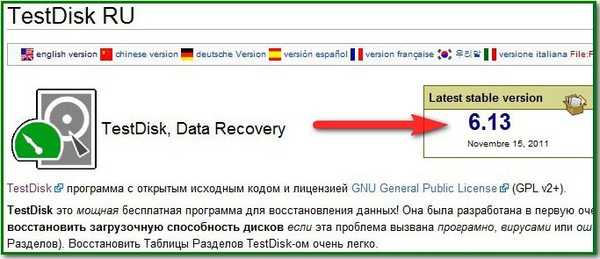
Предлажем преузимање и рад у Бета верзији: ТестДиск & ПхотоРец 6.14-ВИП, Обнављање података, можете одабрати стабилан тестДиск & ПхотоРец 6.13 (15. новембар 2011.), опоравак података, ако имате Виндовс 64-битни одаберите верзију,
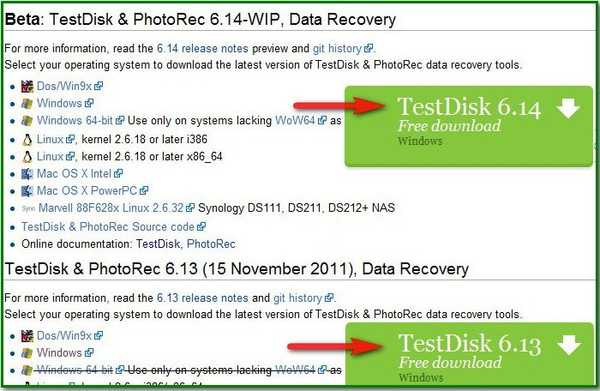
преузми, а затим распакуј програм из архиве. За покретање програма одговорна је датотека тестдиск_вин.еке.
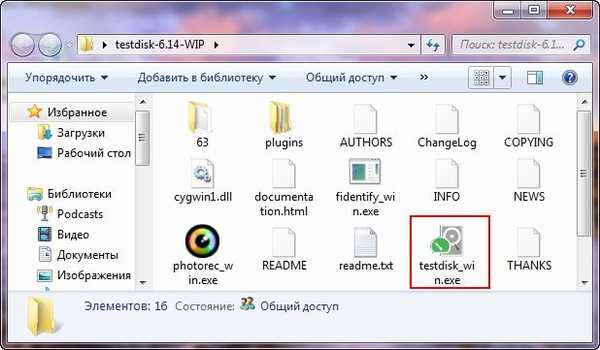
Како се користи ТестДиск? Имамо чврсти диск Мактор СТМ3250310АС на коме је случајно избрисана партиција са веома потребним датотекама. Као што можете видети у управљању диском, дефинисано је као Диск 2. Садржи нераспоређени простор запремине 113,2 ГБ, ово је наша избрисана партиција,
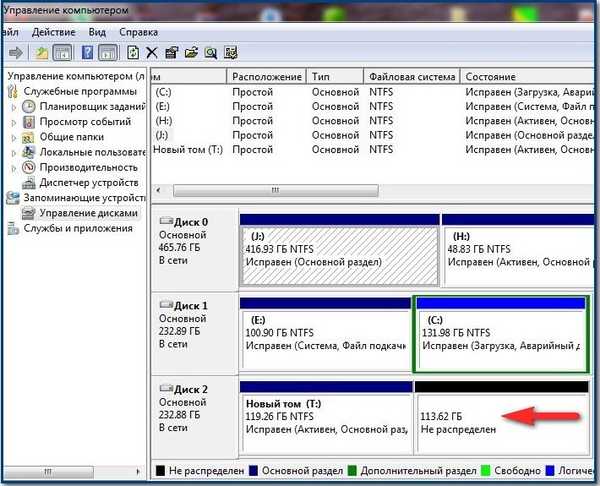
морамо да га обновимо. Увијек када радите с ТестДиск-ом, врло је важно знати које су се датотеке налазиле на удаљеној партицији, јер програм може пронаћи дуго избрисане партиције које вам више нису потребне. Морамо вратити избрисани одсек са мапама Диплома, Курсеви, Цртежи.
У почетном прозору програма ви и ја морамо да изаберете да ли да држите извештај о свим текућим операцијама у програму у току или не. Лично, не треба ми извештај и изабрат ћу Но Лог (не треба ми извештај) користећи стрелице на тастатури. Можете да изаберете Цреате (обавезно извештај). Да бисте наставили, притисните тастер Ентер на тастатури.
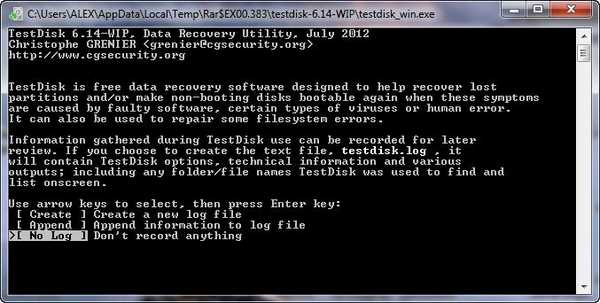
У овом прозору морате одабрати чврсти диск на којем ћете тражити избрисану партицију. У мом случају, као што видите, постоје три тврда диска: Вестерн Дигитал и два идентична Мактор СТМ3250310АС. Изаберем последњу на листи Мактор (зашто је трећа, а не друга, на трећој сам успео да пронађем фајлове свог пријатеља, као што сам и ја читао даље) и притиснем Ентер. Подразумевана вредност је Процеед..
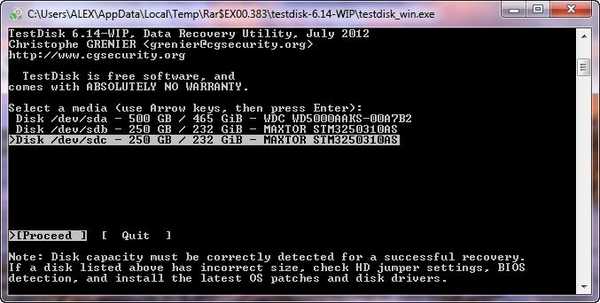
Изаберите потребну врсту табеле партиција, обично Интел. Морате знати да ТестДиск аутоматски одређује врсту табеле, а тачан је тип увек изабран према заданим поставкама. Следећи Ентер
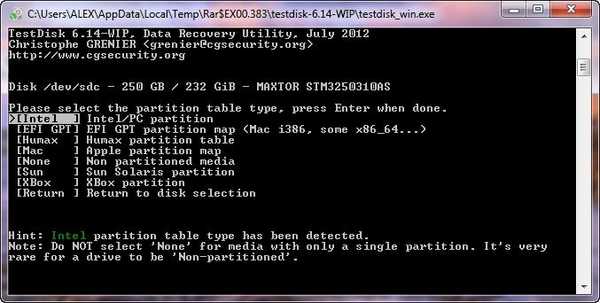
Бирамо ставку „Анализа“ да бисмо избрисали партиције и ТестДиск скенира почетне секторе цилиндара, примарни одсеци се налазе почевши од првог сектора цилиндра, а логички одељци из другог сектора. Другим речима, ТестДиск скенира чврсти диск на присуство заглавља датотечног система, свако заглавље откривено током таквог скенирања, ТестДиск га сматра пронађеним одељком, а затим одређује његову волумен и додаје га у списак пронађених одељка.
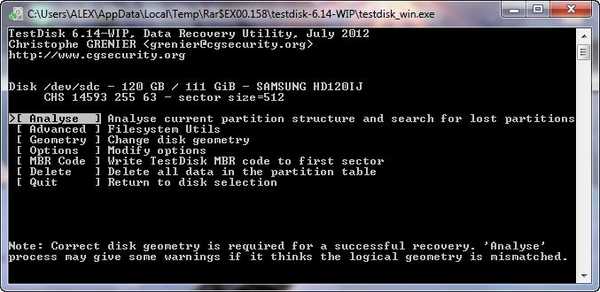
Овај прозор приказује тренутну структуру партиције нашег тврдог диска, кликните Брзу претрагу..
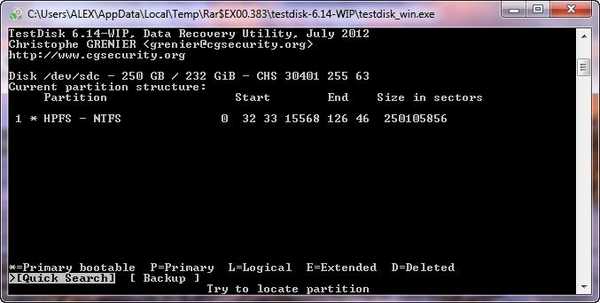
Ради се детаљнија потрага за избрисаним партицијама, може потрајати неко време, што зависи од снаге рачунара.
Сада, пријатељи, пажња, у овом прозору је боље да не грешите, међу одељцима који се налазе је и наш избрисани волумен који треба да се врати.
Помоћу стрелица на тастатури одаберите доњи део, прво нас води волумен, заузео нас је негде 113 ГБ,
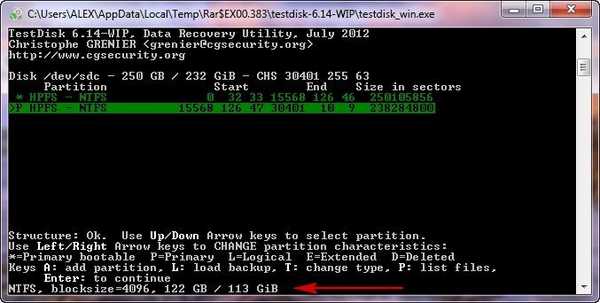
затим улазимо у удаљени одељак притиском на тастатуру на енглеском изгледу (П) и на нашу радост видимо све потребне фасцикле: диплому, курсеве, цртеже.
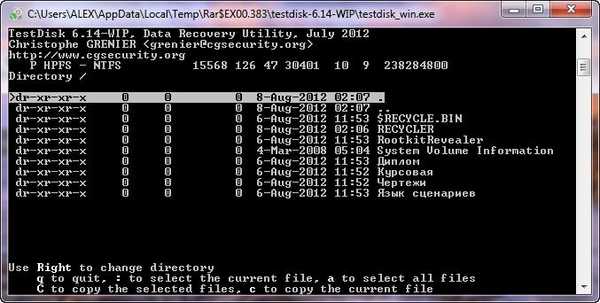
Да бисте изашли из режима приказа датотека, притисните (К). Узгред, на левој страни сваког одељка је назначен његов тип. * за партицију за покретање, П за примарну, Л за логичку, Е за продужену. Сада притисните Ентер.
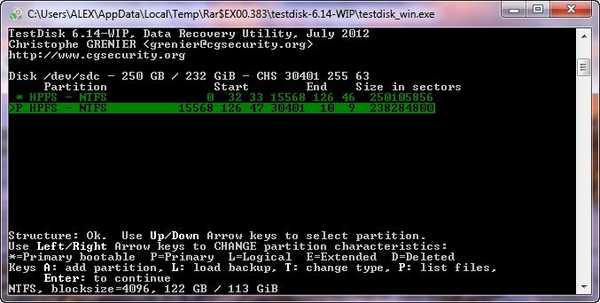
Дакле, већ смо одабрали крајњу линију, партицију коју морамо вратити, изаберите „Врите“ помоћу стрелица на тастатури и све информације о пронађеној партицији биће записане у партицијску табелу тврдог диска, притисните Ентер.
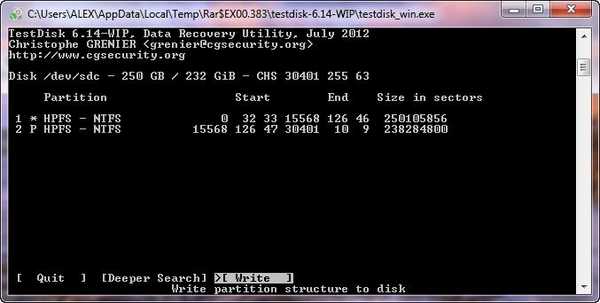
Пусх и
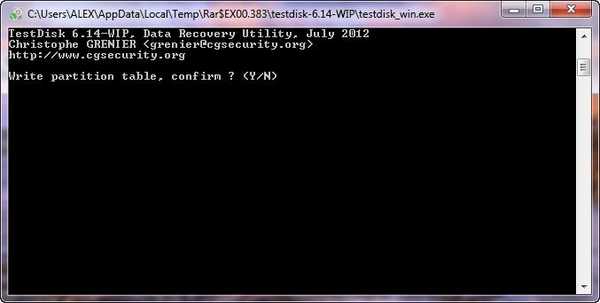
Унесите
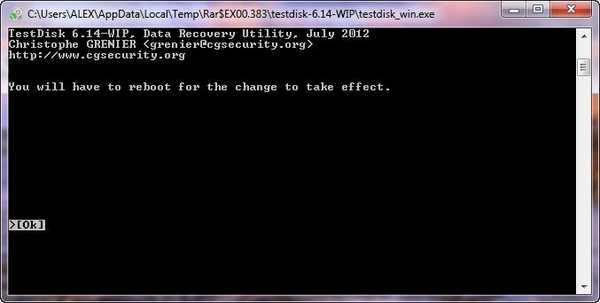
Затварамо програм и поново покрећемо рачунар. Појавио се избрисани одељак са мапама које су нам потребне.
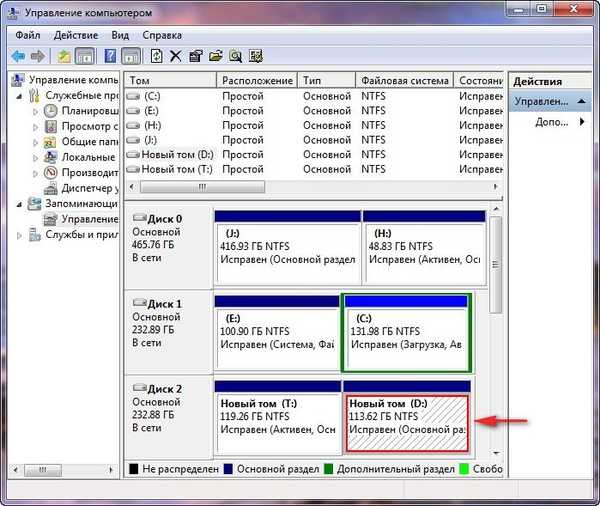

У другом случају, повезивање тврдог диска са две избрисане партиције, од којих је једна имала оперативни систем Виндовс 7, са нашим рачунаром, ову слику видимо у Управљању диском. Диск 2 капацитета 111, 79 ГБ потпуно је нераспоређен, да ли ће сада бити могуће вратити било шта на њему?.
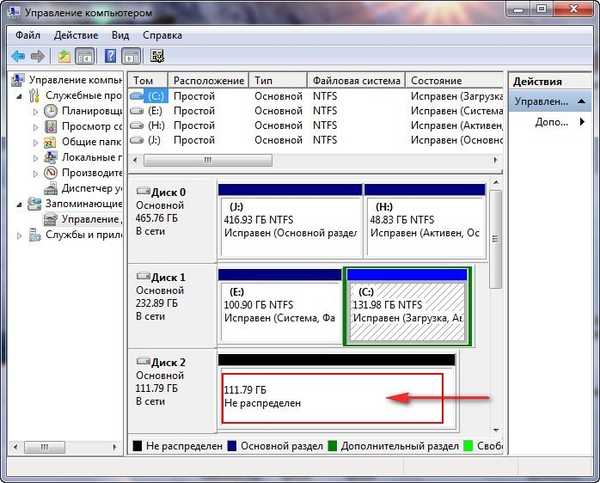
Поново покрените ТестДиск и у првом прозору програма изаберите Но Лог (није потребан извештај) или Цреате (извештај је потребан) и притисните Ентер на тастатури
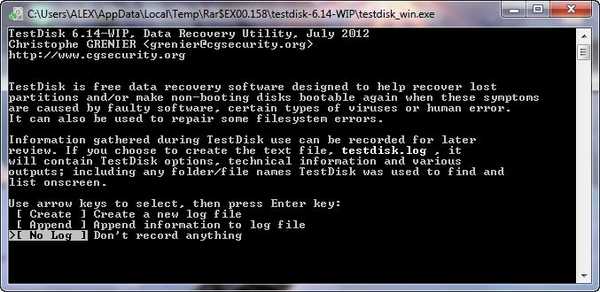
Помоћу стрелица на тастатури изаберите Самсунг хард диск и Ентер
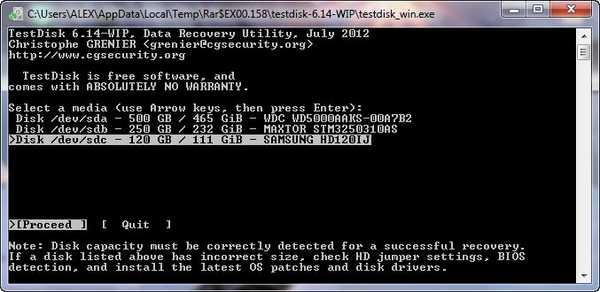
Затим, врсту партицијске таблице, оставите Интел према заданим поставкама, а затим Ентер
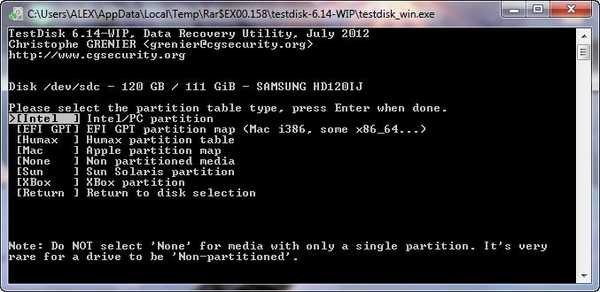
Анализа
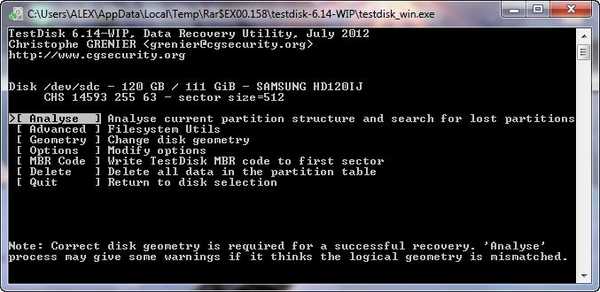
У овом прозору, ТестДиск нам говори да нису пронађене активне партиције, кликните на Брзу претрагу..
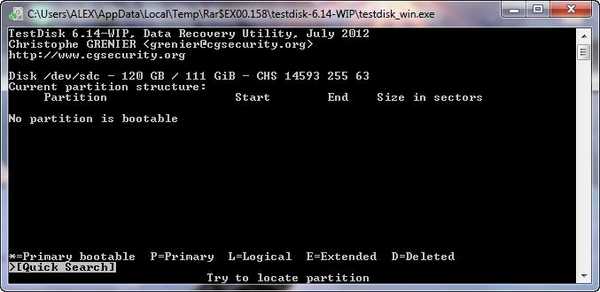
Овде ћемо добити упозорење: тренутни број глава по цилиндру је. Ова порука није добра и сугерира да је ТестДиск открио погрешну геометрију тврдог диска (број цилиндара, глава или сектора), сами нећемо ручно да мењамо геометрију тврдог диска, (иако нам програм можда дозвољава), то је тема посебног чланка , верујте програму ТестДиск. Чак и ако опоравимо избрисане партиције, било би лепо не чувати важне податке на овом чврстом диску. У будућности ће бити потребно третирати овај чврсти диск из лоших сектора лоших блокова према примеру нашег чланка о ХДДСцан-у..
Кликните Настави да наставите..
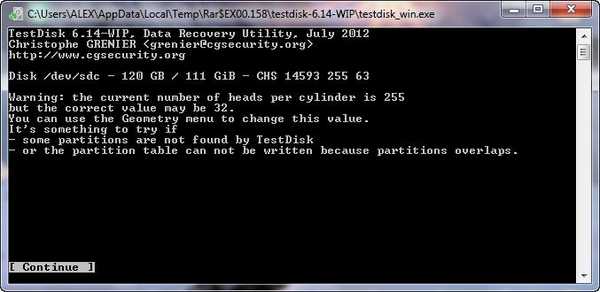
Одаберемо задњу партицију тврдог диска, она одговара волумену партиције од -52 ГБ, на којој се налазила жељена фасцикла Пхото,
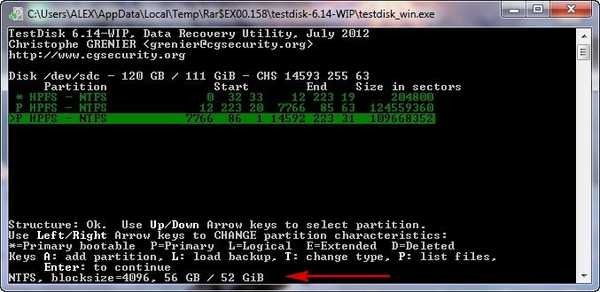
да бисте видели датотеке које се налазе у избрисаном одељку, кликните на тастатуру у енглеском изгледу (П), погледајте фасциклу са фотографијама, ако обновимо одељак и ову мапу, посебно са архивом породичних фотографија, биће нам захвални.
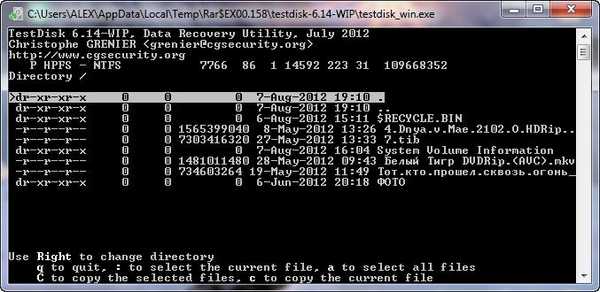
Изађите из режима приказа датотеке, притисните (К). Затим уђите
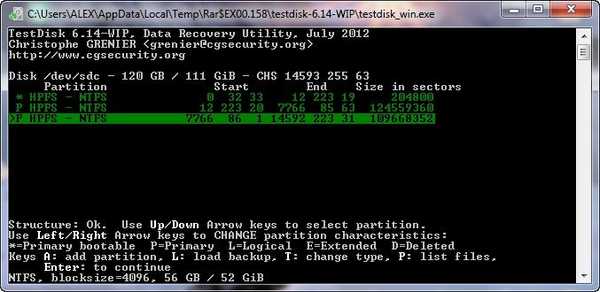
Прелазимо на ставку „Пиши“ и притиснемо Ентер, информације о пронађеној партицији биће записане у табелу партиције тврдог диска.
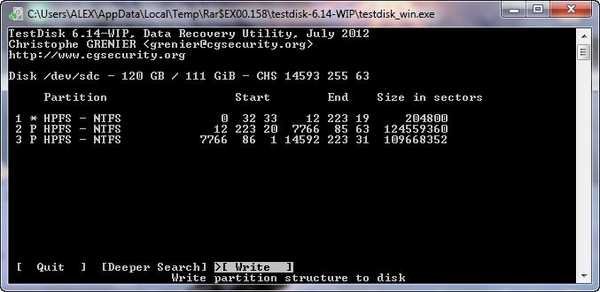
Пусх и
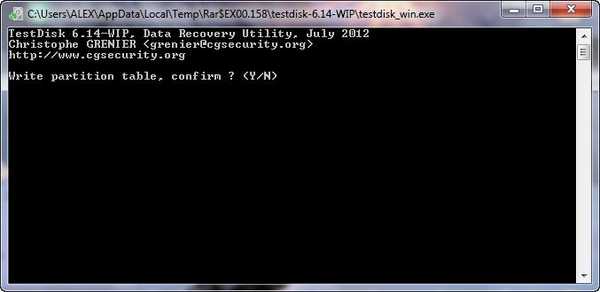
Унесите
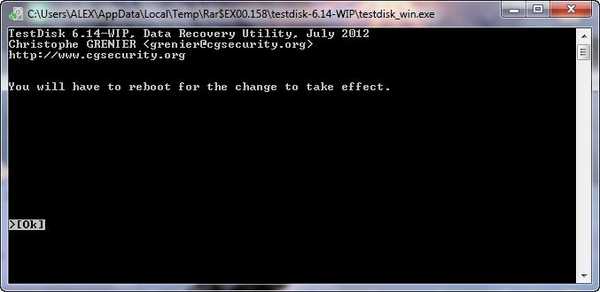
Затворите програм
Поново покрећемо рачунар и идемо на Управљање диском, не могу да верујем, све партиције тврдог диска, па чак и скривена партиција од 100 МБ одмах се опорављају. Систем је резервисан (Главна партиција), ова партиција је потребна пре свега за локацију датотека за покретање система Виндовс 7, па и фасциклу са фотографијама коју смо вратили.
Након што је чврсти диск инсталиран на своје место, Виндовс 7 се успешно покренуо на њему. Испало је да су тако добри пријатељи, највероватније зато што саме жртве, пре вас и мене, нису користиле ниједан програм опоравка.
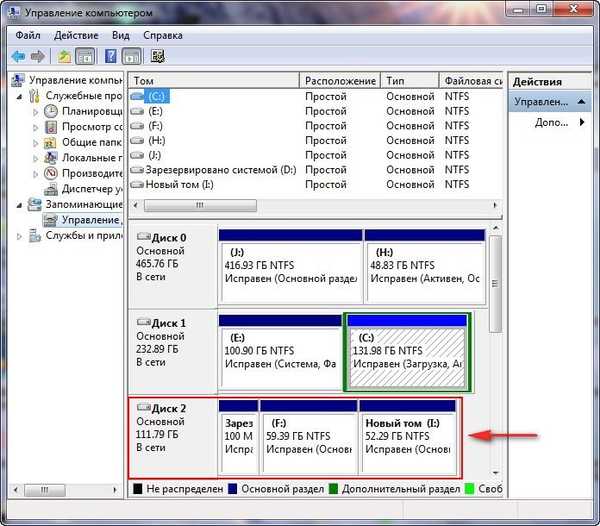
И на крају, добићемо врло потребну за било којег администратора система, а за сваког корисника рачунара, ТестДиск Ливецд боотабле ЦД креиран на основу Убунту-а - оперативни систем заснован на Дебиану и користи га за враћање избрисане партиције на мом лаптопу, коју сам избрисао на пример, успут постоје потребни подаци, фасцикла са кућним видео записом, биће занимљиво ако се ништа не догоди. Пријатељи, упозоравам вас поново, да не требате тренирати са ТестДиск-ом на лаптопу, прво инсталирајте виртуелну машину на једноставан рачунар и вежбајте.
Наше складиште у облаку има ИСО слику ТестДиск Ливецд
Преузмите овај диск, налази се у архиви. Извлачимо слику из архиве и записујемо на диск.

Дизање са диска лаптопа
Као што рекох, диск за покретање ТестДиск Ливецд заснован је на Убунту оперативном систему, а ми посматрамо његову радну површину. И ево пречице нашег програма ТестДиск, покрените је даље као и обично

Нема дневника или креирања
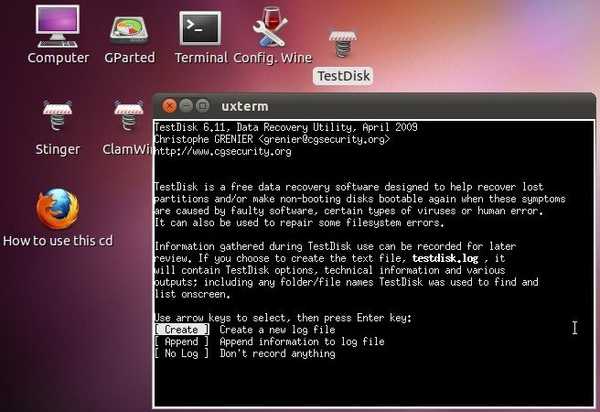
Одаберите чврсти диск, имамо га на лаптопу
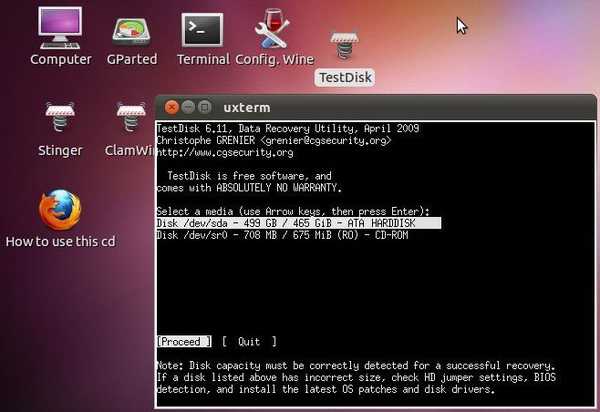
Интел - програм одређује тип табеле партиција
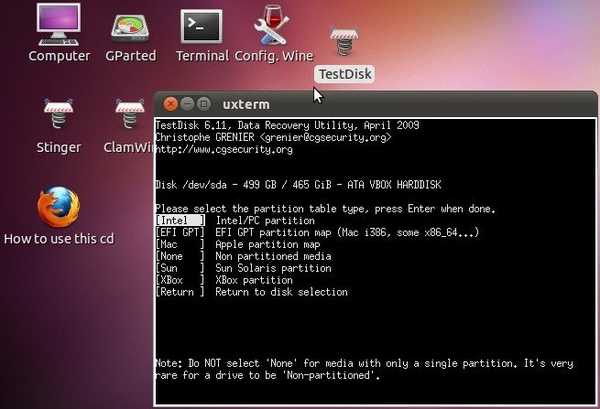
Анализа
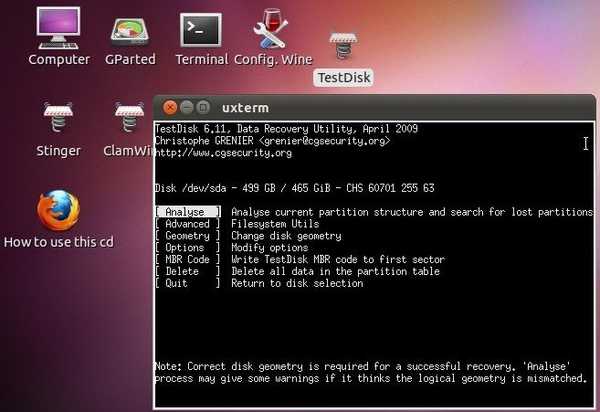
Брза претрага.

Задња избрисана партиција одговара величини, 147 ГБ
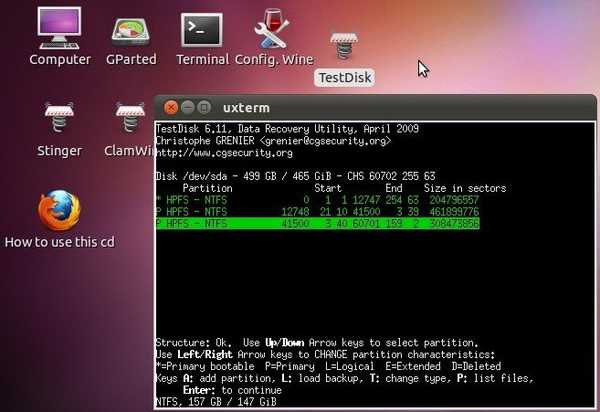
кликните на тастатуру у енглеском распореду (П) и погледајте избрисане датотеке унутар одељка, међу њима и директоријум који нам треба
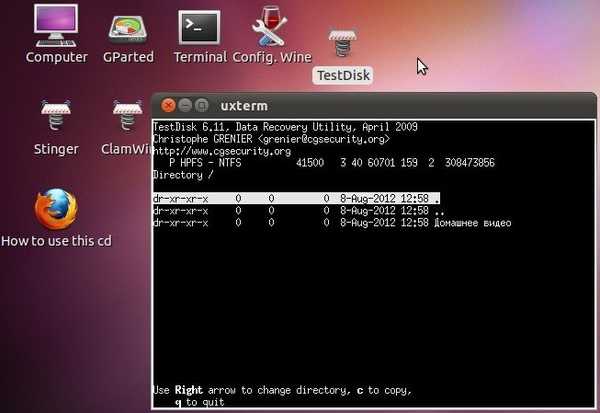
Да бисте изашли из режима приказа датотека, притисните (К). Следећи Ентер
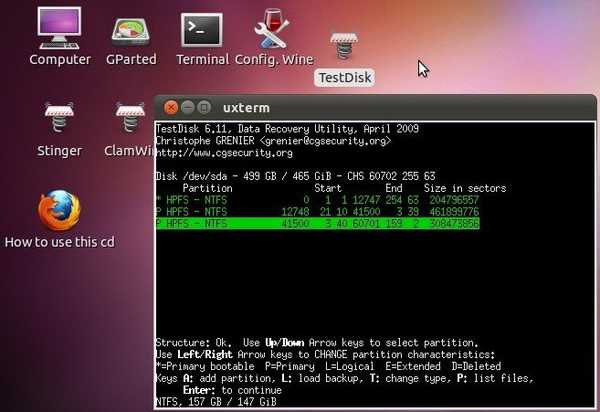
Овде одаберемо „Врите“ и притиснемо Ентер, информације о пронађеној партицији ће бити записане у табелу партиција тврдог диска.
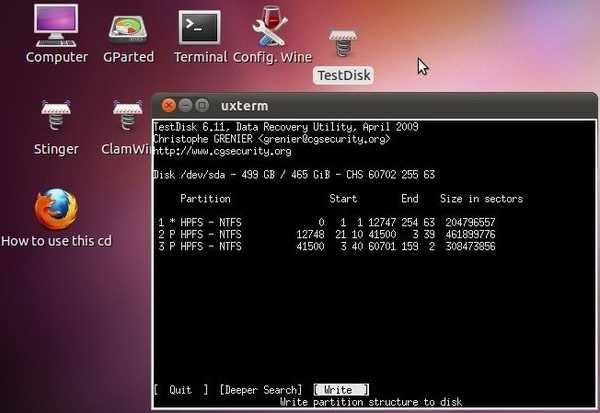
Пусх и

Унесите.
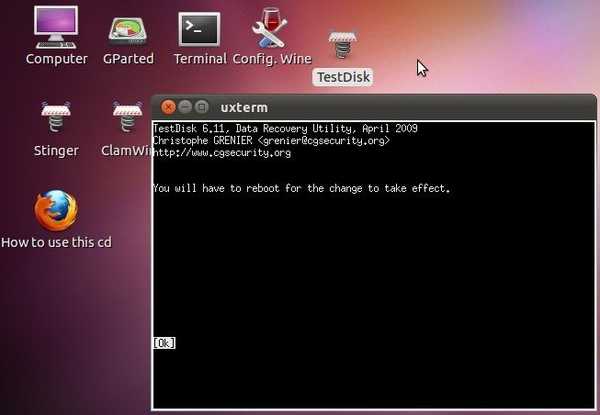
Затворите програм и поново покрените систем. Пронађен је наш даљински одељак, а са њим и фасцикла Почетна видео.


Ознаке чланака: Подјела диска за опоравак података











